TOP GRISI BELUGE
VERSION FRANÇAISE

Mineko je te remercie de me permettre de traduire tes tutoriels en français.
Le site est fermé

Ce tutoriel a été créé et traduit avec CorelX2, mais il peut également être exécuté avec les autres versions.
Suivant la version utilisée, vous pouvez obtenir des résultats différents.
Depuis la version X4, la fonction Image>Miroir a été remplacée par Image>Renverser horizontalement,
et Image>Renverser avec Image>Renverser verticalement.
Dans les versions X5 et X6, les fonctions ont été améliorées par la mise à disposition du menu Objets.
Dans la nouvelle version X7, nous avons à nouveau Miroir et Renverser, mais avec nouvelles différences.
Voir le details à ce sujet ici
Certaines dénominations ont changées entre les versions de PSP.
Les plus frequentes dénominations utilisées:

Traduzione italiana/traduction italienne qui/ici
Vos versions/le vostre versioni qui/ici

Nécessaire pour réaliser ce tutoriel:
Matériel ici
Les tubes de la femme et du paysage sont de Grisi.
Le tube du vase est de S.Anna.
Modules Externes.
consulter, si nécessaire, ma section de filtre ici
Alien Skin Eye Candy 5 Impact - Motion Trail ici
AAA Frames - Frame Works ici

Placer le preset  dans le dossier du filtre Alien Skin Eye Candy 5 Impact>Settings>Motion Trail. dans le dossier du filtre Alien Skin Eye Candy 5 Impact>Settings>Motion Trail.
En cliquant sur le preset une ou deux fois (selon vos réglages) automatiquement il se placera directement dans le dossier Settings de Alien Skin Eye Candy.
pourquoi un ou deux clic voir ici
1. Ouvrir une nouvelle image transparente 1000 x 600 pixels.
Placer en avant plan la couleur foncée #584340
et en arrière plan la couleur claire #ffeeec.
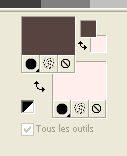
Préparer un dégradè de premier plan/arrière plan, style Linéaire.
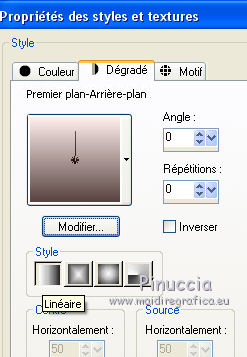
2. Activer l'outil Sélection 
(peu importe le type de sélection, parce que avec la sélection personnalisée vous obtenez toujours un rectangle),
cliquer sur Sélection personnalisée 
et setter ces paramètres.
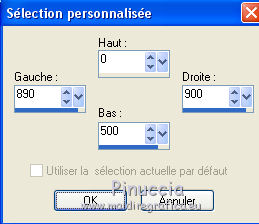
3. Remplir  la sélection du dégradé. la sélection du dégradé.
Sélections>Sélectionner tout.
4. Effets>Effets 3D>Biseautage intérieur.
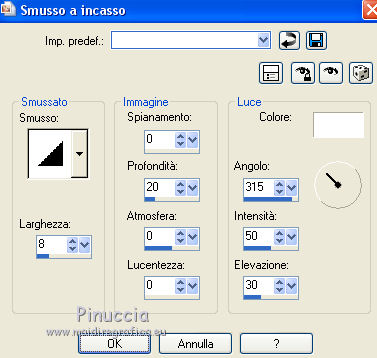
5. Calques>Dupliquer.
Effets>Effets d'image>Décalage.
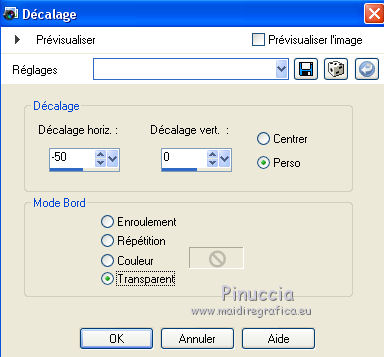
6. Calques>Dupliquer.
Effets>Effets d'image>Décalage, comme précédemment.
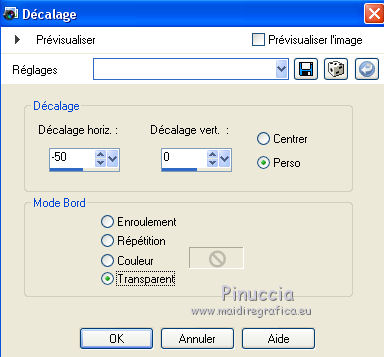
7. Calques>Fusionner>Calques visibles.
8. Effets>Effets de distorsion>Vagues.
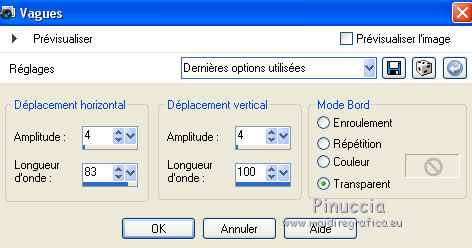
9. Calques>Dupliquer.
Image>Miroir.
Calques>Fusionner>Fusionner le calque de dessous.
10. Calques>Nouveau calque raster.
Sélection personnalisée 

Remplir  la sélection du dégradé. la sélection du dégradé.
Sélections>Désélectionner tout.
11. Effetti>Modules Externes>Alien Skin Eye Candy 5 Impact - Motion Trail.
Sélectionner le preset grisib et ok.
En cas de problèmes avec le preset, vous pouvez copier les paramètres dans la capture.

12. Effets>Effets 3D>Ombre portée, couleur noire.

13. Calques>Dupliquer.
Effets>Effets d'image>Décalage.
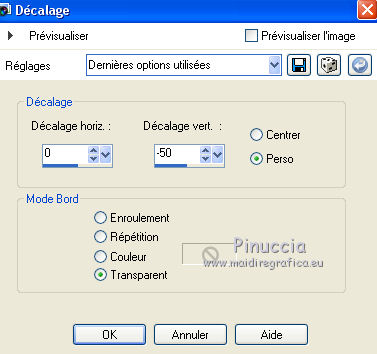
Calques>Agencer>Déplacer vers le bas.
14. Rester positionné sur ce calque - copie de Raster 1.
Activer l'outil Sélectionner 
avec PSP 9 l'outil Déformation 
en mode Échelle 
pousser les noeuds centraux à droite et à gauche, vers l'extérieur, comme ci-dessous.

15. Image>Taille du support - 1000 x 630 pixels.
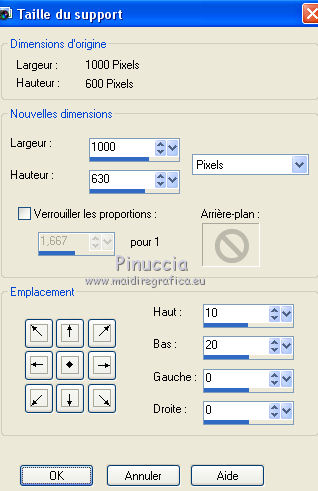
16. Calques>Nouveau calque raster.
Calques>Agencer>Placer en bas de la pile.
Remplir  le calque du dégradé. le calque du dégradé.
17. Calques>Nouveau calque raster.
Sélections>Sélectionner tout.
18. Activer le tube du paysage - Édition>copier.
Revenir sur votre travail et Édition>Coller dans la sélection.
Sélections>Désélectionner tout.
19. Effets>Effets d'image>Mosaïque sans jointures, par défaut.

20. Réglage>Flou>Flou gaussien - rayon 40.

Calques>Fusionner>Fusionner le calque de dessous.
21. Effets>Modules Externes>AAA Frames - Foto Frame.

22. Effets>Effets de réflexion>Kaléidoscope.
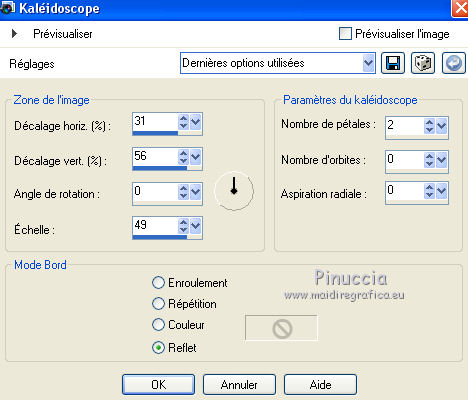
23. Vous positionner sur le calque Fusionné.
Sélection personnalisée 

Presser CANC sur le clavier 
Sélections>Désélectionner tout.
24. À nouveau Sélection personnalisée 
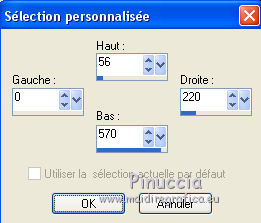
25. Vous positionner sur le calque Raster 2.
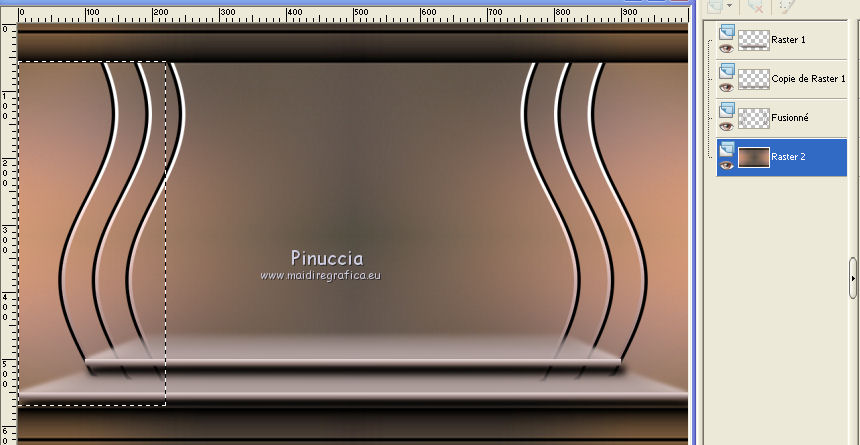
Sélections>Transformer la sélection en calque.
Sélections>Désélectionner tout.
26. Activer l'outil Sélectionner 
ou Déformation 
in mode Étirer-rétrécir 
pousser le noeud inférieur à droite vers le haut, jusqu'à 450 pixels.
(si vous ne visualiser pas le règles, aller à Affichage>Règles).


27. Effets>Effets de textures>Textile.
Couler du tissage: couleur d'arrière plan - couleur des interstices: couleur d'avant plan.

28. Activer l'outil Baguette magique  avec ces paramètres: avec ces paramètres:

cliquer chaque deux cadres pour les sélectionner.

Presser CANC sur le clavier 
Sélections>Désélectionner tout.
29. Effets>Effets 3D>Ombre portée, couleur noire.
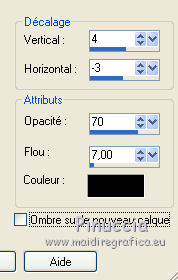
30. Calques>Dupliquer.
Placer le calque en mode Lumière dure.
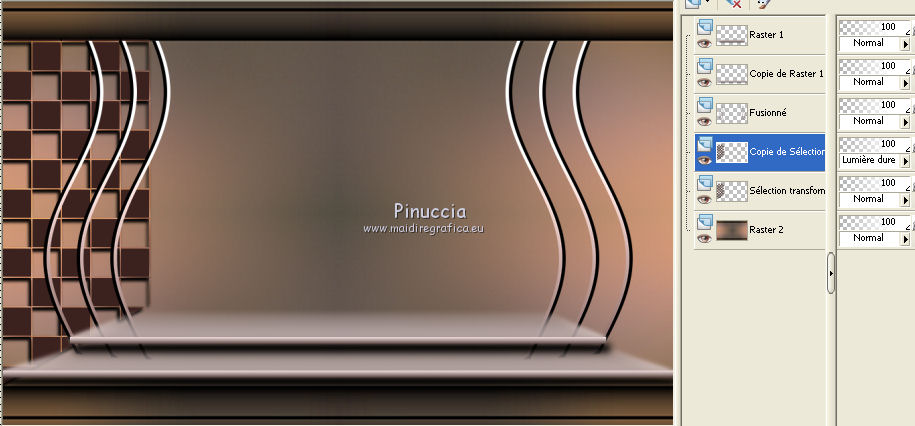
Calques>Fusionner>Fusionner le calque de dessous.
31. Calques>Dupliquer.
Image>Miroir.
Calques>Fusionner>Fusionner le calque de dessous.
32. Édition>Coller comme nouveau calque (le tube du paysage est toujours en mémoire).
(si vous utilisez un autre tube, il devriez avoir les dimensions 860x570 pixels).
Placer le calque en mode Lumière dure.
Calques>Agencer>Déplacer vers le bas.
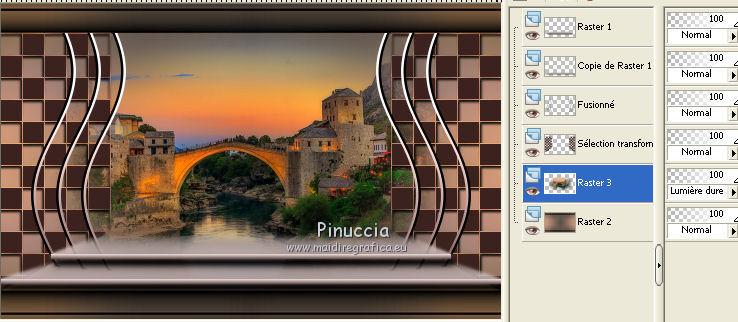
33. Vous positionner sur le calque du haut de la pile.
Activer le tube de la femme - Édition>Copier.
Revenir sur votre travail et Édition>Coller comme nouveau calque.
Image>Redimensionner, à votre convenance, redimensionner tous les calques décoché.
Positionner  le tube à votre convenance, ou voir mon exemple. le tube à votre convenance, ou voir mon exemple.
34. Effets>Effets 3D>Ombre portée, couleur noire.
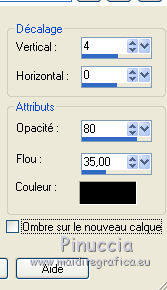
35. Acvier le tube du vase - Édition>Copier.
Revenir sur votre travail et Édition>Coller comme nouveau calque.
Image>Redimensionner, à votre convenance, redimensionner tous les calques décoché.
Positionner  le tube à votre convenance, ou voir mon exemple. le tube à votre convenance, ou voir mon exemple.
36. Calques>Dupliquer.
Calques>Agencer>Déplacer vers le bas.
37. Réglage>Flou>Flou gaussien - rayon 10.

Placer le calque en mode Lumière dure.
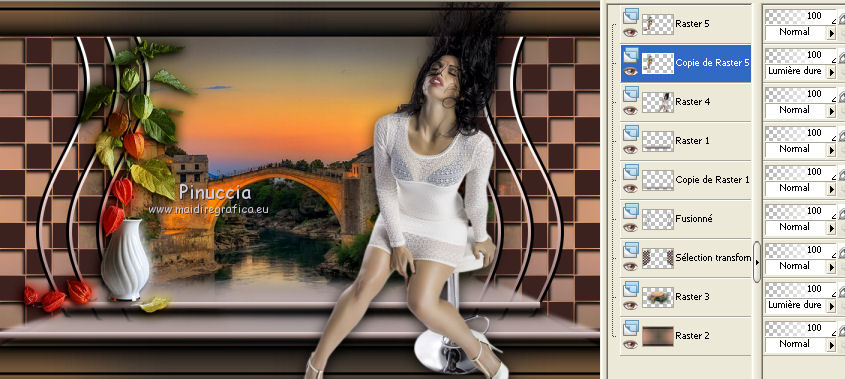
38. Vous positionner sur le calque de dessus de l'original - Raster 5.
Effets>Effets 3D>Ombre portée, couleur noire.

39. Calques>Fusionner>Calques visibles.
40. Sélection personnalisée 
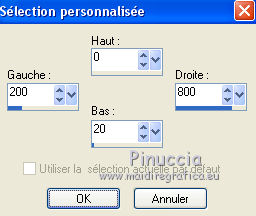
Sélections>Transformer la sélection en calque.
Sélections>Désélectionner tout.
41. Image>Rotation libre.

42. Effets>Effets d'image>Décalage.
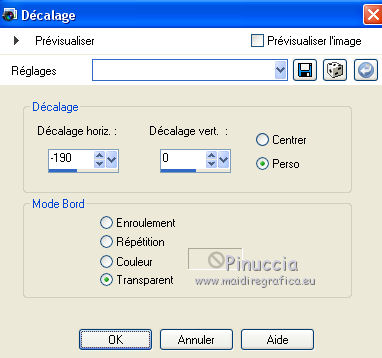
43. Calques>Dupliquer.
Image>Miroir.
44. Calques>Fusionner>Tous.
45. Signer votre travail et enregistrer en jpg.
Le tube de cette version est de Beatriz


Vous pouvez m'écrire pour n'importe quel problème, ou doute, ou si vous trouvez un link modifié,
ou seulement pour me dire que ce tutoriel vous a plu.
9 Février 2015
|


